昂达主板U盘重装|昂达主板U盘重装如何设置U盘启动
在用U盘为昂达主板电脑重装系统的时候,需要进行U盘启动设置,将U盘设置为第一启动项,进入PE系统进行重装。不过很多用户因为U盘启动界面是英文的缘故,不知道从何入手。那么下面就让小编为大家带来昂达主板U盘重装如何设置U盘启动。
1,启动热键,插入U盘,在启动过程中不停按F11键,打开启动菜单
2,在启动菜单中,DVD表示光盘,USB表示U盘,P0一般是硬盘,选择U盘选项回车即可。
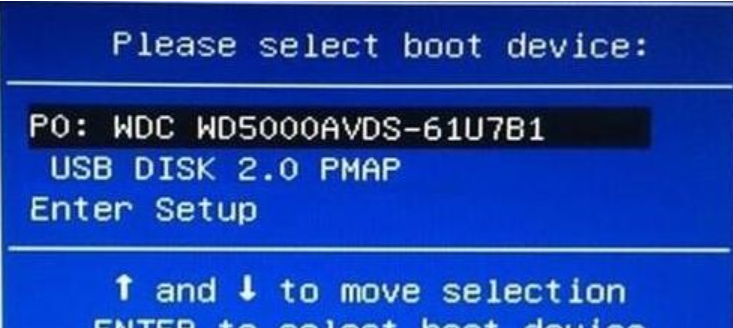
3,BIOS设置U盘启动,插入U盘,重启电脑按Del键进入BIOS设置,在Advanced界面,选择识别到U盘项,回车,选择USB或Hard Disk,回车
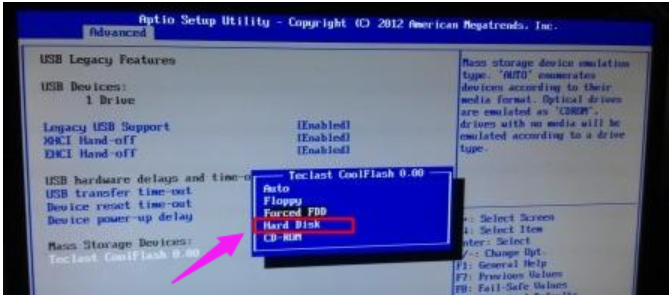
4,转到Boot界面,选择Hard Drive BBS Priorities回车,把Boot Option #1设置成U盘。
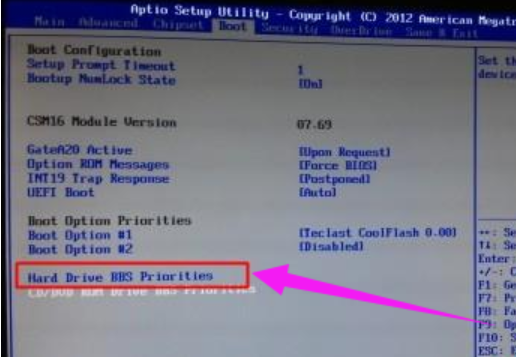
以上就是小编为大家带来的昂达主板U盘重装如何设置U盘启动。为昂达主板电脑进行U盘重装的用户,设置U盘启动后,即可为电脑进行U盘重装。
Win10教程查看更多

2021-10-08查看详情

2021-10-05查看详情

2021-10-05查看详情

2021-09-24查看详情

重装系统教程查看更多

win10电脑系统应该如何进行快速安装?我们怎么快速重装系统win10?大家都知道重装系统的方法有很多种,但是要说最简单的一种,无疑是一键重装了。就算你是电脑新手,完全可以靠自己重装,毫无压力。下面,小编将带大家来看看win10电脑系统应该如何进行快速安装吧。
联想拯救者Y9000X 2TB搭载Intel Core i7-9750H(2.6GHz/L3 12M)处理器,配置32GB DDR4和2TB SSD,笔记本无光驱。一般我们可以用光盘重装系统,那么对于没有光驱的笔记本该如何进行重装系统呢?下面为大家介绍联想拯救者Y9000X 2TB如何一键重装win8系统。
神舟战神K670C-G4A1是一款15.6英寸的高清大屏笔记本,这款笔记本标配了Intel Pentium G5420处理器,还有512GB SSD以及NVIDIA GeForce MX250独立显卡,电脑运行速度非常快,非常适合用来影音与娱乐。那这款神舟战神K670C-G4A1笔记本如何重装win8系统大家有了解过吗,今天小编跟大家分享神舟战神K670C-G4A1如何一键重装win8系统。
雷神911(Intel第八代)如何一键重装win8系统?小熊一键重装系统软件特别适合小白用户,帮助没有电脑基础的用户成功重装系统。那么现在小编就跟大家分享一篇使用小熊一键重装系统软件装系统的教程,以雷神911(Intel第八代)笔记本如何一键重装win8系统为例。
